كيفية حذف ملفات تفريغ الذاكرة على نظام التشغيل Windows 10
يمكنك حذف ملفات تفريغ الذاكرة على نظام التشغيل Windows 10 والتي ينشئها نظام التشغيل عند حدوث خطأ في النظام مع BSoD (شاشة الموت الزرقاء). هذه الملفات مفيدة لاستكشاف الأخطاء وإصلاحها ، على سبيل المثال للعثور على برنامج تشغيل يتسبب في فشل النظام. بعد الانتهاء من استكشاف الأخطاء وإصلاحها ، فإنهم يشغلون مساحة محرك الأقراص مقابل لا شيء. إذا كان لديك حجم تخزين محدود ، فأنت بالتأكيد تريد حذفها.
الإعلانات
فيما يلي بعض التفاصيل حول عمليات تفريغ الذاكرة الصغيرة.
ما هي ملفات تفريغ الذاكرة
مقالب الذاكرة هي لقطات من ذاكرة الوصول العشوائي للكمبيوتر تم التقاطها في لحظة التعطل بسبب خطأ في نظام الموت الزرقاء. يقوم Windows بإنشاء مثل هذه الملفات تلقائيًا. تتضمن لقطة الذاكرة الكثير من المعلومات المفيدة لاستكشاف الأخطاء وإصلاحها. يتضمن ذلك التطبيقات التي تم تحميلها وتشغيلها وأحداث النظام وغير ذلك الكثير.
يقوم Windows بتخزين ملفات تفريغ الذاكرة الخاصة به ضمن مجلد C: \ Windows الخاص به. يمكن لمحترفي تكنولوجيا المعلومات والمطورين ومسؤولي النظام استخدامها لتشخيص أخطاء نظام التشغيل. لذلك ، يمكن أن تكون مفيدة للمستخدمين المتقدمين ، في حين أن مستخدمي Windows السببيين قد لا يكون لهم أي فائدة ، حيث يتطلب استكشاف الأخطاء وإصلاحها غالبًا معرفة عميقة ومهارات خاصة.
ملفات التفريغ المصغر
ملف Minidump يكون لقطة أصغر التي لا تتضمن محتويات الذاكرة الكاملة. ومع ذلك ، فإنه لا يزال يتضمن بعض التفاصيل المفيدة لاستكشاف الأخطاء وإصلاحها. من هذا الملف ، يمكنك استخراج رسالة الإيقاف (رمز خطأ الموت الزرقاء) ، ومعلماتها ، وقائمة برامج التشغيل المحملة ، سياق المعالج الذي تم إيقافه فيه وبعض تفاصيل العملية ذات الصلة جنبًا إلى جنب مع مكدس الاستدعاءات. بشكل افتراضي ، ينشئ Windows 10 minidumps في كل مرة يتعطل فيها.
مرة أخرى ، تعتبر عمليات تفريغ الذاكرة مفيدة جدًا لاستكشاف الأخطاء وإصلاحها. إذا استمر تعطل Windows 10 الخاص بك ، فسوف يساعدون في معرفة السبب. ومع ذلك ، بعد حل المشكلة ، من الأفضل إزالتها وتحرير بعض مساحة محرك الأقراص.
سيوضح لك هذا المنشور كيفية إزالة تفريغ الذاكرة لأخطاء النظام.
احذف ملفات تفريغ الذاكرة على نظام التشغيل Windows 10
- افتح تطبيق الإعدادات بالضغط على يفوز + أنا مفاتيح الاختصار.
- انتقل إلى النظام> التخزين.
- على اليمين ، انقر فوق ملفات مؤقتة.
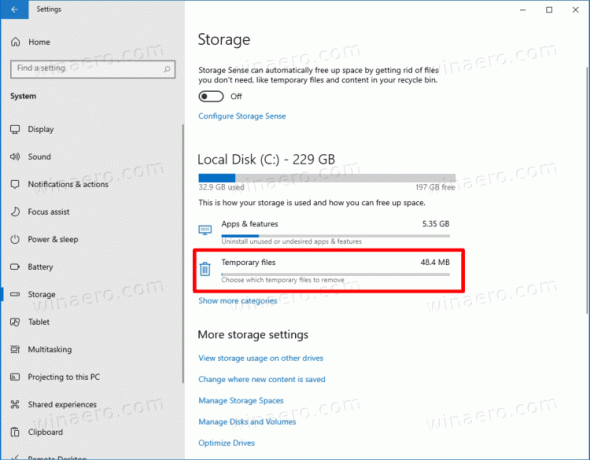
- في الصفحة التالية ، تحقق من تفريغ ذاكرة خطأ النظام files ، وانقر فوق يزيل زر.
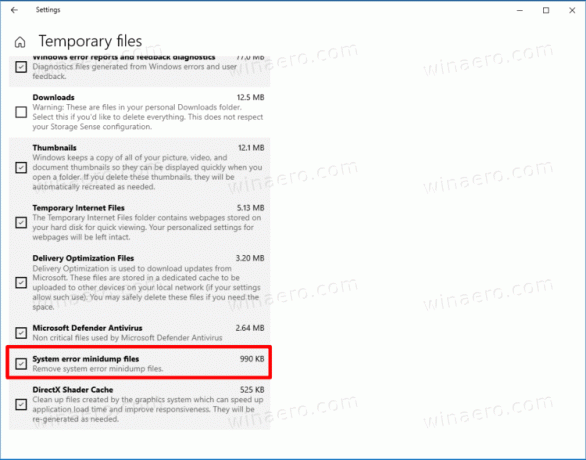
هذه هي الطريقة التي يمكنك بها محو عمليات تفريغ الذاكرة من محرك أقراص النظام.
بدلاً من ذلك ، يمكنك استخدام أداة تنظيف القرص. بل انه يدعم الإعدادات المسبقة و يمكن أن تبدأ مع فحص جميع العناصر. بينما تعتبر Microsoft أنها قديمة وتوصي باستخدام تطبيق الإعدادات ، فإنها تظل متاحة في نظام التشغيل ويمكن استخدامها في مهمتنا.
إزالة تفريغ الذاكرة بأخطاء النظام مع تنظيف القرص
- اضغط على مفاتيح الاختصار Win + R لفتح مربع الحوار Run ، واكتب
cleanmgr.
- حدد محرك أقراص النظام الخاص بك ، وعادة ما يكون كذلك
ج:.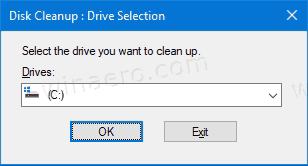
- في النافذة التي تظهر ، انقر فوق تنظيف ملفات النظام زر.

- في الصفحة التالية ، تحقق من ملفات تفريغ ذاكرة خطأ النظام و ملفات التفريغ المصغر لخطأ النظام إدخالات.

- انقر فوق "موافق" لإزالة ملفات تفريغ الذاكرة.
انتهيت. سيقوم Windows بإزالة ملفات التفريغ من محرك الأقراص.
باستخدام أي من الطرق المذكورة أعلاه ، يمكنك تنظيف الملفات المؤقتة الأخرى ومكونات تحديث Windows التي غالبًا ما تشغل مساحة كبيرة على القرص. بناءً على كيفية استخدامك لنظام التشغيل Windows 10 ، يمكنك تحرير مساحة تتراوح من 10 جيجابايت إلى 30 جيجابايت ، وهو أمر مهم إذا كان لديك محرك أقراص صلبة صغير الحجم.

